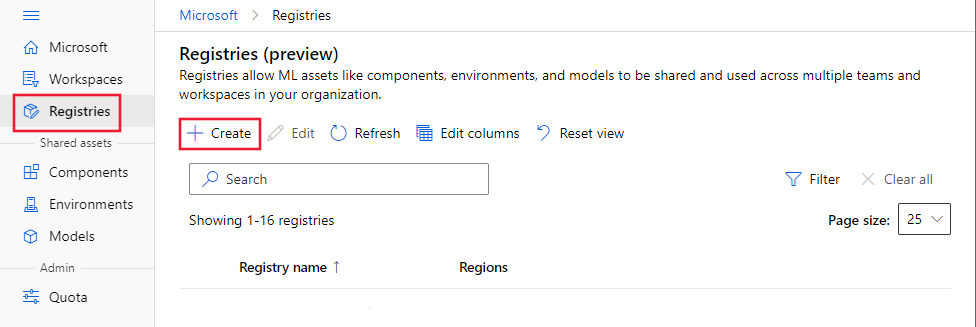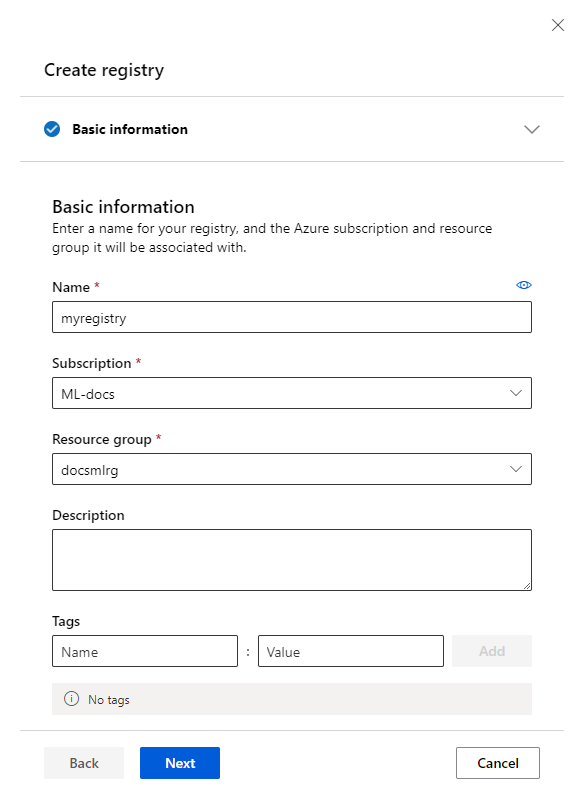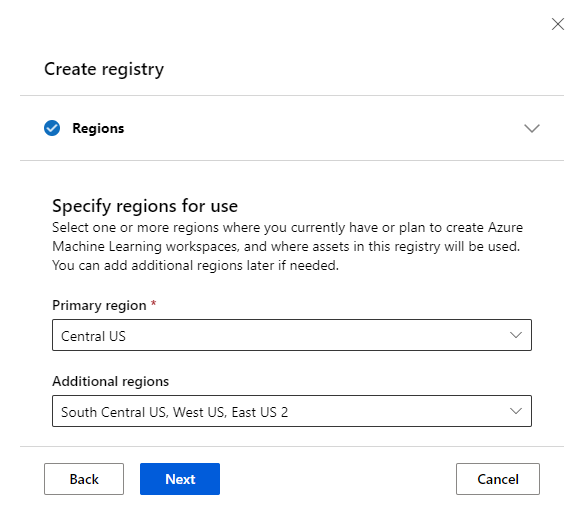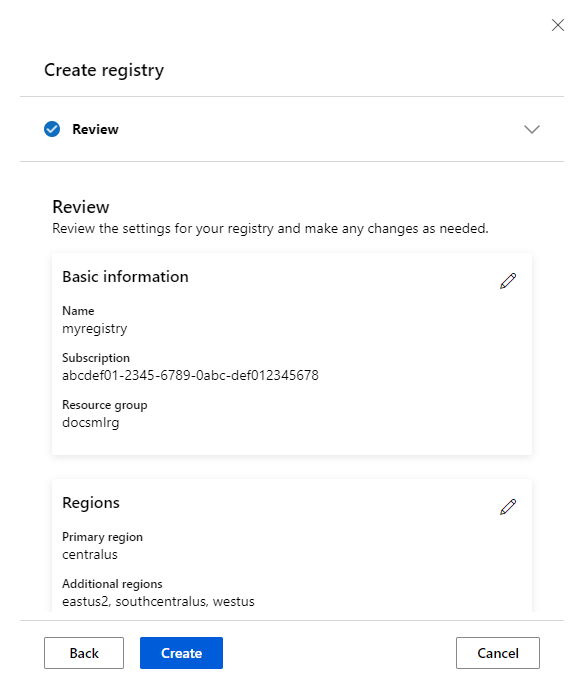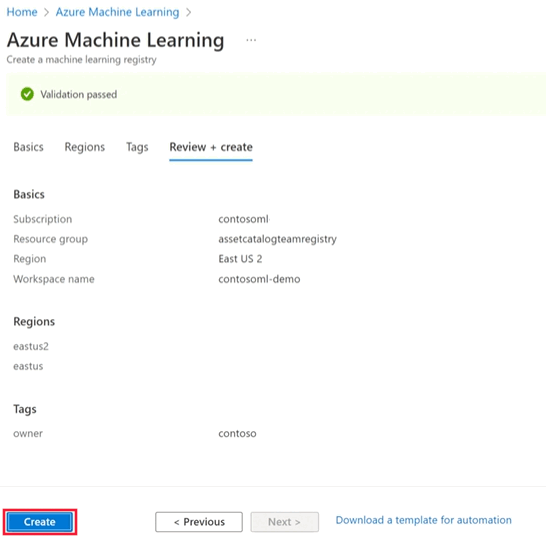Uwaga
Dostęp do tej strony wymaga autoryzacji. Może spróbować zalogować się lub zmienić katalogi.
Dostęp do tej strony wymaga autoryzacji. Możesz spróbować zmienić katalogi.
Jednostki usługi Azure Machine Learning można pogrupować w dwie szerokie kategorie:
- Zasoby, takie jak modele, środowiska, składniki i zestawy danych, są trwałymi jednostkami, które są niezależne od obszaru roboczego. Na przykład model można zarejestrować w dowolnym obszarze roboczym i wdrożyć go w dowolnym punkcie końcowym.
- Zasoby, takie jak obliczenia, zadanie i punkty końcowe , to jednostki przejściowe, które są specyficzne dla obszaru roboczego. Na przykład punkt końcowy online ma identyfikator URI oceniania, który jest unikatowy dla określonego wystąpienia w określonym obszarze roboczym. Podobnie zadanie jest uruchamiane przez znany czas trwania i generuje dzienniki i metryki każdego przebiegu.
Zasoby nadają się do przechowywania w centralnym repozytorium i używane w różnych obszarach roboczych, prawdopodobnie w różnych regionach. Zasoby są specyficzne dla obszaru roboczego.
Rejestry usługi Azure Machine Learning umożliwiają tworzenie i używanie tych zasobów w różnych obszarach roboczych. Rejestry obsługują replikację w wielu regionach w celu uzyskania dostępu do zasobów o małych opóźnieniach, dzięki czemu można używać zasobów w obszarach roboczych znajdujących się w różnych regionach świadczenia usługi Azure. Tworzenie rejestru aprowizuje zasoby platformy Azure wymagane do ułatwienia replikacji. Najpierw konta usługi Azure Blob Storage w każdym obsługiwanym regionie. Po drugie, jedna usługa Azure Container Registry z włączoną replikacją do każdego obsługiwanego regionu.
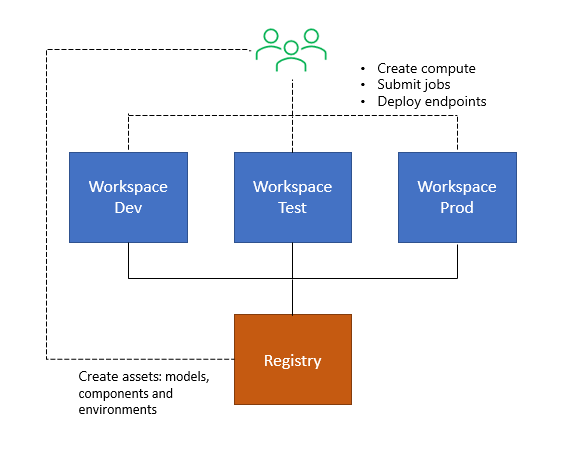
Wymagania wstępne
Interfejs wiersza polecenia platformy Azure i
mlrozszerzenie interfejsu wiersza polecenia platformy Azure, zainstalowane i skonfigurowane. Aby uzyskać więcej informacji, zobacz Instalowanie i konfigurowanie interfejsu wiersza polecenia (wersja 2).Powłoka Bash lub zgodna powłoka, taka jak powłoka w systemie Linux lub Podsystem Windows dla systemu Linux. Przykłady Azure CLI w tym artykule przyjmują, że używasz tego typu powłoki.
Obszar roboczy usługi Azure Machine Learning. Aby uzyskać instrukcje dotyczące tworzenia obszaru roboczego, zobacz Konfigurowanie.
Przygotowanie do utworzenia rejestru
Przed kontynuowaniem tworzenia rejestru należy dokładnie zdecydować o następujących informacjach:
Wybierz nazwę
Przed wybraniem nazwy należy wziąć pod uwagę następujące czynniki.
- Rejestry mają ułatwić udostępnianie zasobów uczenia maszynowego między zespołami w organizacji we wszystkich obszarach roboczych. Wybierz nazwę, która odzwierciedla zakres udostępniania. Nazwa powinna pomóc zidentyfikować grupę, dział lub organizację.
- Nazwa rejestru jest unikatowa w twojej organizacji (dzierżawa firmy Microsoft Entra). Możesz na przykład prefiks nazwy zespołu lub organizacji i uniknąć nazw ogólnych.
- Nie można zmienić nazw rejestru po utworzeniu, ponieważ są one używane w identyfikatorach modeli, środowisk i składników, do których odwołuje się kod.
- Długość może wynosić od 2 do 32 znaków.
- Znaki alfanumeryczne, podkreślenie, łącznik są dozwolone. Brak innych znaków specjalnych. Brak spacji — nazwy rejestru są częścią identyfikatorów modeli, środowiska i składników, do których można się odwoływać w kodzie.
- Nazwa może zawierać podkreślenie lub łącznik, ale nie może zaczynać się od podkreślenia ani łącznika. Musi zaczynać się od alfanumerycznego.
Wybieranie regionów platformy Azure
Rejestry umożliwiają udostępnianie zasobów między obszarami roboczymi. W tym celu rejestr replikuje zawartość w wielu regionach świadczenia usługi Azure. Należy zdefiniować listę regionów obsługiwanych przez rejestr podczas tworzenia rejestru. Utwórz listę wszystkich regionów, w których masz obszary robocze dzisiaj i zaplanuj dodanie w najbliższej przyszłości. Ta lista jest dobrym zestawem regionów do rozpoczęcia od. Podczas tworzenia rejestru należy zdefiniować region podstawowy i zestaw innych regionów. Nie można zmienić regionu podstawowego po utworzeniu rejestru, ale inne regiony można zaktualizować w późniejszym momencie.
Sprawdzanie uprawnień
Upewnij się, że jesteś właścicielem lub współautorem subskrypcji lub grupy zasobów, w której planujesz utworzyć rejestr. Jeśli nie masz jednej z tych ról wbudowanych, zapoznaj się z sekcją dotyczącą uprawnień na końcu tego artykułu.
Tworzenie rejestru
- Interfejs wiersza polecenia platformy Azure
- Azure Machine Learning Studio
- Witryna Azure Portal
- Interfejs API REST
Utwórz definicję YAML i nadaj jej registry.ymlnazwę .
Uwaga
Lokalizacja podstawowa znajduje się dwa razy w pliku YAML. W poniższym przykładzie eastus jest wyświetlana jako lokalizacja podstawowa (location element), a także na replication_locations liście.
name: DemoRegistry1
tags:
description: Basic registry with one primary region and to additional regions
foo: bar
location: eastus
replication_locations:
- location: eastus
- location: eastus2
- location: westus
Aby uzyskać więcej informacji na temat struktury pliku YAML, zobacz artykuł referencyjny YAML rejestru.
Napiwek
Zazwyczaj w witrynie Azure Portal są wyświetlane nazwy regionów platformy Azure, takie jak "Wschodnie stany USA", ale tworzenie rejestru YAML wymaga nazw regionów bez spacji i małych liter. Służy az account list-locations -o table do znajdowania mapowania nazw wyświetlanych regionów na nazwę regionu, który można określić w języku YAML.
Uruchom polecenie create rejestru.
az ml registry create --file registry.yml
Określ typ konta magazynu i jednostkę SKU (opcjonalnie)
Napiwek
Określanie typu konta usługi Azure Storage i jednostka SKU jest dostępna tylko w interfejsie wiersza polecenia platformy Azure.
Usługa Azure Storage oferuje kilka typów kont magazynu z różnymi funkcjami i cenami. Aby uzyskać więcej informacji, zobacz artykuł Typy kont magazynu. Po zidentyfikowaniu optymalnej jednostki SKU konta magazynu, która najlepiej pasuje do Twoich potrzeb, znajdź wartość odpowiedniego typu jednostki SKU. W pliku YAML użyj wybranego storage_account_type typu jednostki SKU jako wartości pola. To pole znajduje się pod każdym location z nich na replication_locations liście.
Następnie zdecyduj, czy chcesz użyć konta usługi Azure Blob Storage , czy usługi Azure Data Lake Storage Gen2. Aby utworzyć usługę Azure Data Lake Storage Gen2, ustaw wartość storage_account_hnstrue. Aby utworzyć usługę Azure Blob Storage, ustaw wartość storage_account_hnsfalse. Pole storage_account_hns znajduje się pod każdą location z nich na replication_locations liście.
Uwaga
Część hns odnosi storage_account_hns się do hierarchicznej możliwości przestrzeni nazw kont usługi Azure Data Lake Storage Gen2.
Poniższy przykładowy plik YAML przedstawia tę zaawansowaną konfigurację magazynu:
name: DemoRegistry2
tags:
description: Registry with additional configuration for storage accounts
foo: bar
location: eastus
replication_locations:
- location: eastus
storage_config:
storage_account_hns: False
storage_account_type: Standard_LRS
- location: eastus2
storage_config:
storage_account_hns: False
storage_account_type: Standard_LRS
- location: westus
storage_config:
storage_account_hns: False
storage_account_type: Standard_LRS
Dodawanie użytkowników do rejestru
Zdecyduj, czy chcesz zezwolić użytkownikom na korzystanie tylko z zasobów (modeli, środowisk i składników) z rejestru lub używania i tworzenia zasobów w rejestrze. Przejrzyj kroki przypisywania roli , jeśli nie wiesz, jak zarządzać uprawnieniami przy użyciu kontroli dostępu opartej na rolach platformy Azure.
Zezwalaj użytkownikom na używanie zasobów z rejestru
Aby umożliwić użytkownikowi tylko odczyt zasobów, możesz przyznać użytkownikowi wbudowaną rolę Czytelnik . Jeśli nie chcesz używać wbudowanej roli, utwórz rolę niestandardową z następującymi uprawnieniami
| Uprawnienie | opis |
|---|---|
| Microsoft.MachineLearningServices/registries/read | Umożliwia użytkownikowi wyświetlanie listy rejestrów i pobieranie metadanych rejestru |
| Microsoft.MachineLearningServices/registries/assets/read | Umożliwia użytkownikowi przeglądanie zasobów i używanie zasobów w obszarze roboczym |
Zezwalanie użytkownikom na tworzenie i używanie zasobów z rejestru
Aby umożliwić użytkownikowi odczytywanie i tworzenie i usuwanie zasobów, należy przyznać następujące uprawnienie do zapisu oprócz poprzednich uprawnień do odczytu.
| Uprawnienie | opis |
|---|---|
| Microsoft.MachineLearningServices/registries/assets/write | Tworzenie zasobów w rejestrach |
| Microsoft.MachineLearningServices/registries/assets/delete | Usuwanie zasobów w rejestrach |
Ostrzeżenie
Wbudowane role Współautor i Właściciel umożliwiają użytkownikom tworzenie, aktualizowanie i usuwanie rejestrów. Musisz utworzyć rolę niestandardową, jeśli chcesz, aby użytkownik utworzył zasoby z rejestru i używał ich, ale nie tworzy ani nie aktualizuje rejestrów. Przejrzyj role niestandardowe, aby dowiedzieć się, jak tworzyć role niestandardowe na podstawie uprawnień.
Zezwalanie użytkownikom na tworzenie rejestrów i zarządzanie nimi
Aby umożliwić użytkownikom tworzenie, aktualizowanie i usuwanie rejestrów, przyznaj im wbudowaną rolę Współautor lub Właściciel . Jeśli nie chcesz używać wbudowanych ról, utwórz rolę niestandardową z następującymi uprawnieniami, oprócz wszystkich powyższych uprawnień do odczytu, tworzenia i usuwania zasobów w rejestrze.
| Uprawnienie | opis |
|---|---|
| Microsoft.MachineLearningServices/registries/write | Umożliwia użytkownikowi tworzenie lub aktualizowanie rejestrów |
| Microsoft.MachineLearningServices/registries/delete | Umożliwia użytkownikowi usuwanie rejestrów |